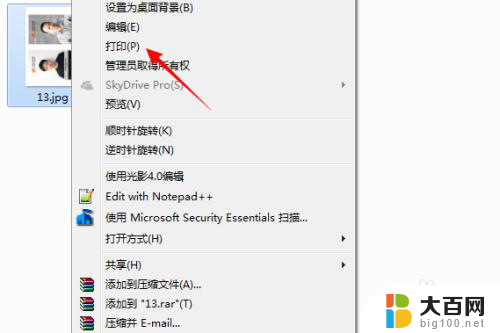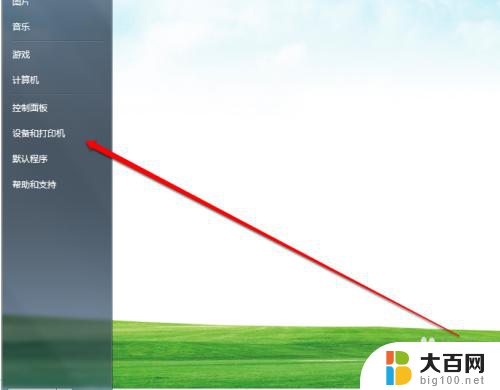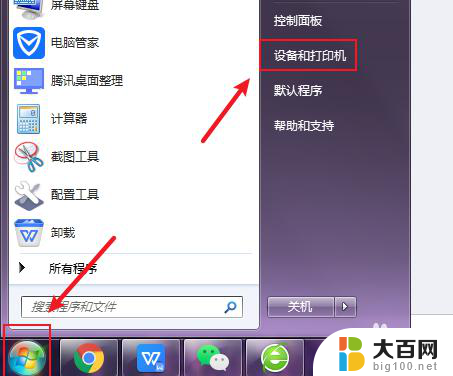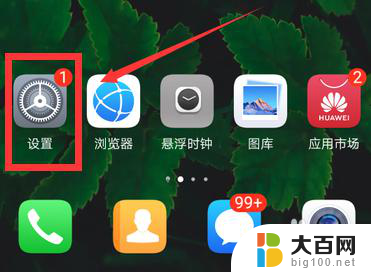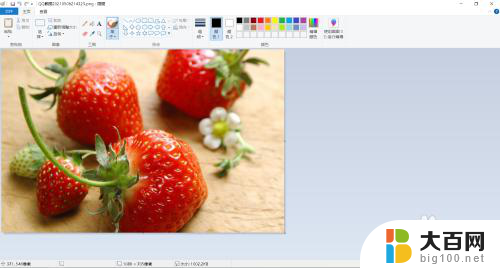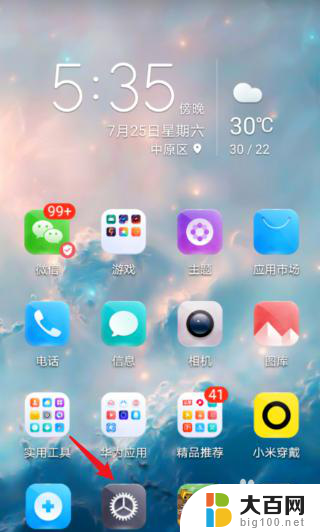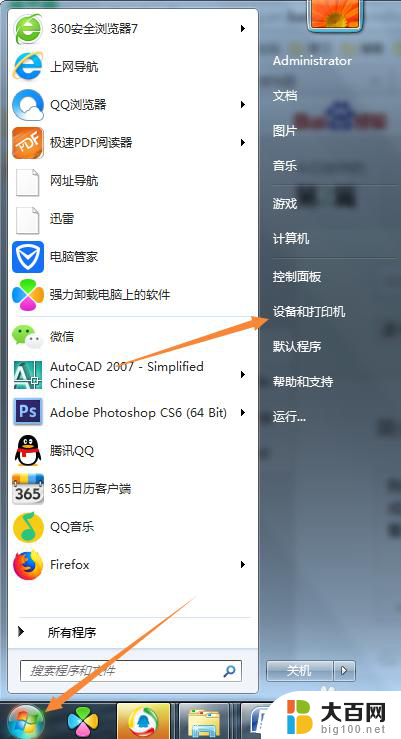彩色文档怎么打印成黑白的 彩色页面打印黑白设置方法
更新时间:2024-02-28 12:07:14作者:xiaoliu
在日常生活和工作中,我们经常需要打印各种文档和文件,而有时候我们可能会遇到需要将彩色文档打印成黑白的情况。这种需求可能是出于节省墨盒的考虑,也有可能是因为黑白打印更加清晰和易于阅读。应该如何将彩色文档转换成黑白打印呢?下面我们将介绍一些彩色页面打印黑白设置的方法,方便大家在需要的时候进行操作。无论是在家庭使用打印机,还是在办公场所,这些方法都可以帮助我们轻松实现彩色文档的黑白打印。
具体步骤:
1.首先用word2016打开要打印的文档,然后点击左上角的文件菜单。
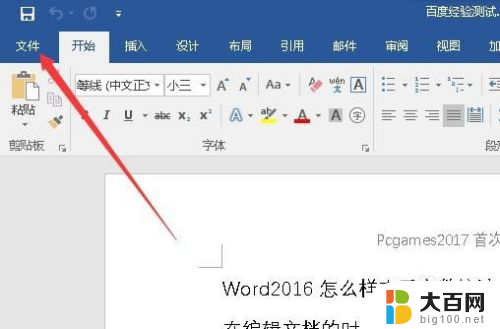
2.在打开的文件下拉菜单中点击“打印”菜单项。
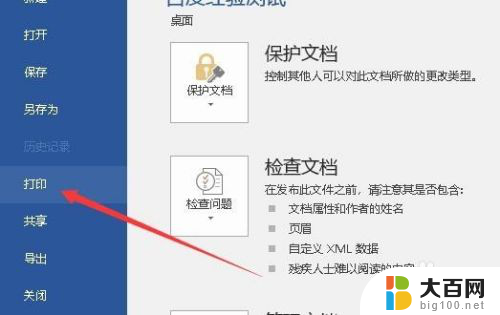
3.在右侧的窗口中找到“打印机属性”快捷链接,点击该链接打开打印的属性窗口。
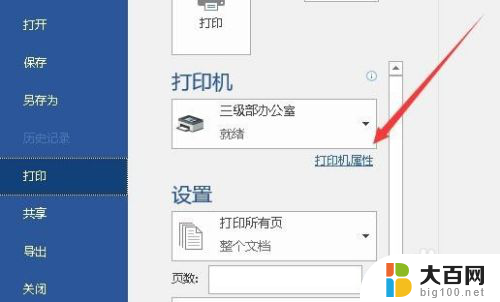
4.在打开的属性窗口中,我们点击上面的“纸张/质量”选项卡。
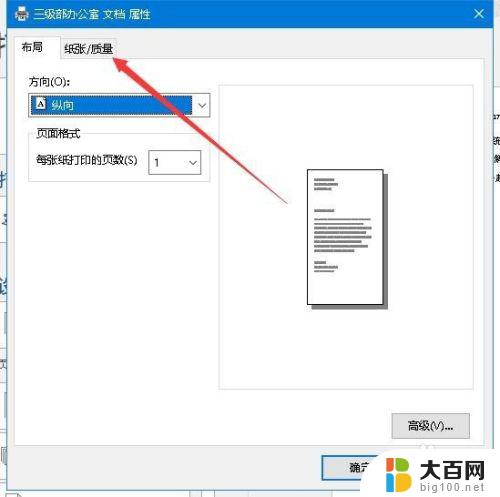
5.接下来在新打开的页面中,选择颜色框中的“黑白”一项。最后点击确定按钮,然后回到打印预览页面后点击打印按钮就可以了。

以上就是关于如何将彩色文档打印成黑白的全部内容,如果遇到相同情况的用户,可以按照小编提供的方法来解决。